- Автор Lauren Nevill [email protected].
- Public 2023-12-16 18:49.
- Последно модифициран 2025-01-23 15:16.
Ако установите, че много важни писма са били изтрити от пощенската ви кутия по някаква причина, не се обезсърчавайте. С помощта на пощенския сървър Mail. Ru можете да опитате да възстановите изтритата поща.
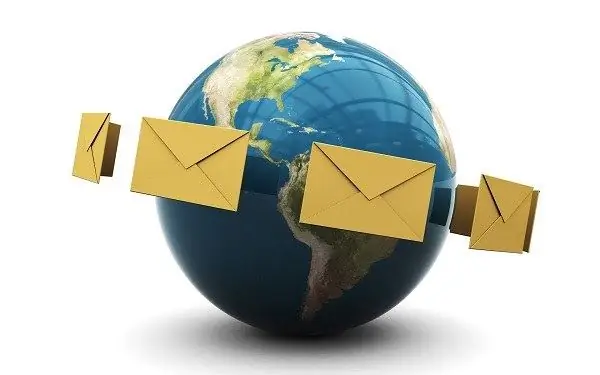
Инструкции
Етап 1
Отидете до вашата пощенска кутия Mail. Ru, като въведете вашето потребителско име и парола. От лявата страна на менюто намерете папката „Кошче“. В случай, че сте изтрили буквите сами, те ще се намират в тази директория. Ако сте изпразнили „Кошчето“, писмата ще бъдат невъзможни за възстановяване, тъй като след тази процедура те ще бъдат необратимо изтрити от пощенския сървър на Mail. Ru.
Стъпка 2
Освен това „Кошчето“се изпразва автоматично всеки път, когато напуснете имейл кутията, и всички съобщения, които са били в него, се унищожават. За да предотвратите това, отидете на страницата „Настройки“. Намерете секцията „Интерфейс на пощенската кутия“и премахнете отметката от квадратчето до „Изпразване на кошчето при излизане“.
Стъпка 3
Ако чакате някакво важно писмо, но то не идва, отидете в папката "Спам". Програмата може да е сметнала кореспонденцията за подозрителна и да я е пренасочила към тази папка.
Стъпка 4
Ако изведнъж всички писма изчезнат от пощенската ви кутия, не забравяйте дали не сте конфигурирали пощенските си програми. Често има ситуации, когато потребителят, когато настройва този софтуер, не поставя отметка в квадратчето „Запазване на букви на сървъра“. В резултат на това всички писма, които се намират в пощенската кутия, се прехвърлят на компютъра. За да проверите това, отидете в настройките на пощенската кутия и поставете отметка в квадратчето „Показване на информация за последното влизане“. Ако до знака "POP3 login" е посочен IP адрес, това означава, че вашият имейл адрес работи чрез пощенската програма.
Стъпка 5
За да не изтриете и не запазите важни за вас писма, създайте специална папка, в която прехвърляте тази кореспонденция. За да създадете такава папка в пощенската програма Mail. Ru, отидете в раздела "Настройки", след това "Създайте нова папка". В прозореца, който се отваря, въведете името и местоположението на папката по ваша преценка. Освен това, ако желаете, можете да защитите създадената папка с парола, като поставите отметка в квадратчето до полето „Защита с парола“.






